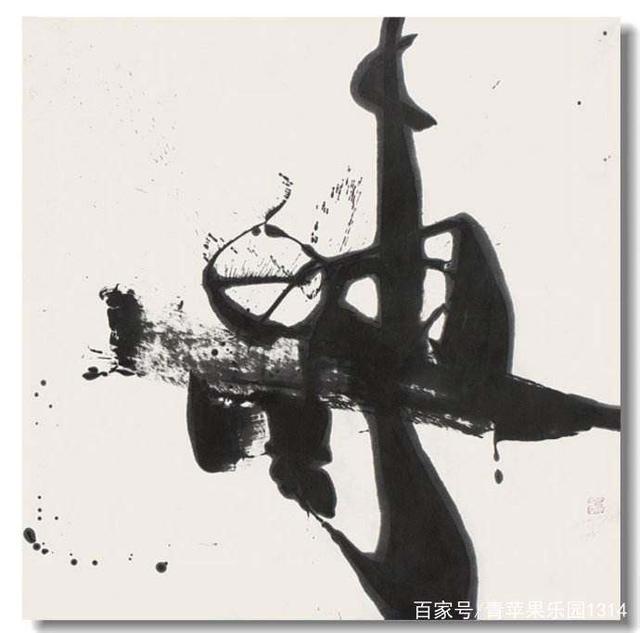excel怎么二级联动菜单(EXCEL-二级联动菜单)
excel怎么二级联动菜单(EXCEL-二级联动菜单)5、设置绿色省份单元格:选中绿色单元格->选择【数据】菜单->选择【数据验证】->在验证条件中选择‘序列’->在来源处填写公式‘= INDIRECT(橙色单元格路径)->最后选择确定。2、创建省份名称管理器:选中E5:G5单元格->CTRL G->选择‘定位条件’->选择‘常量’->确定。选择【公式】菜单->[根据所选内容创建]->选择‘首行’->确定。操作后,在【公式】的名称管理器内,能看到如下数据:3、创建区域名称管理器:选中E1:G1单元格,在左上角名称框中输入‘区域’两个字,按回车键,这样就定义了一个‘区域’的名称’。如下:4、设置橙色区域单元格:选中橙色单元格->选择【数据】菜单->选择【数据验证】->在验证条件中选择‘序列’->在来源处填写公式‘=区域’(此处的区域即是在第三步骤中命
一、需求描述
1、橙色、绿色单元格,都提供选择值。2、绿色单元格的被选择值,一定是与橙色单元格关联的,比如当橙色单元格选择‘东南’后,绿色单元格只提供福建省、广东省、台湾省作为被选项目

二、操作步骤
1、重构基础数据:如下图,从左边的基础格式重构成右边的新结构。

2、创建省份名称管理器:选中E5:G5单元格->CTRL G->选择‘定位条件’->选择‘常量’->确定。选择【公式】菜单->[根据所选内容创建]->选择‘首行’->确定。操作后,在【公式】的名称管理器内,能看到如下数据:

3、创建区域名称管理器:选中E1:G1单元格,在左上角名称框中输入‘区域’两个字,按回车键,这样就定义了一个‘区域’的名称’。如下:

4、设置橙色区域单元格:选中橙色单元格->选择【数据】菜单->选择【数据验证】->在验证条件中选择‘序列’->在来源处填写公式‘=区域’(此处的区域即是在第三步骤中命名的区域)->最后选择‘确定’


5、设置绿色省份单元格:选中绿色单元格->选择【数据】菜单->选择【数据验证】->在验证条件中选择‘序列’->在来源处填写公式‘= INDIRECT(橙色单元格路径)->最后选择确定。